来源:小编 更新:2024-12-23 04:50:22
用手机看
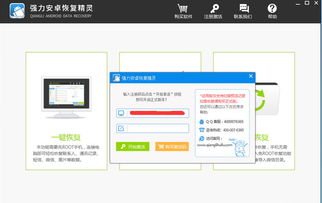
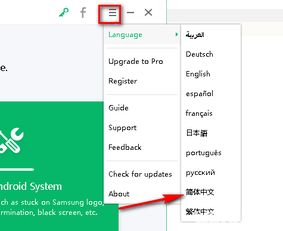
1. 系统卡顿:长时间使用后,系统可能会出现卡顿现象,影响教学体验。
2. 应用冲突:安装过多应用可能导致系统冲突,影响系统稳定性。
3. 系统病毒:恶意软件或病毒可能会侵入系统,导致系统崩溃。
4. 更新失败:系统更新过程中可能出现错误,导致系统无法正常使用。
通过系统还原,可以恢复系统到出厂状态,解决上述问题。
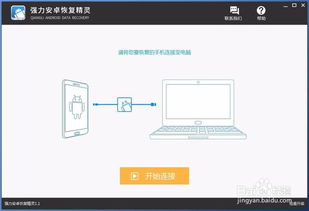
1. 准备工作:确保设备电量充足,连接充电器,以防在还原过程中设备断电。
2. 进入恢复模式:长按电源键和音量键,直到出现希沃logo,然后松开电源键,继续按住音量键,进入恢复模式。
3. 选择“Wipe Data/Factory Reset”(清除数据/恢复出厂设置):在恢复模式界面中,使用音量键上下选择“Wipe Data/Factory Reset”,然后按电源键确认。
4. 选择“Wipe Cache Partition”(清除缓存分区):在确认清除数据后,继续选择“Wipe Cache Partition”,按电源键确认。
5. 选择“Reboot System Now”(立即重启):完成缓存分区清除后,选择“Reboot System Now”,按电源键确认。
6. 系统重启:设备将自动重启,进入系统还原过程。

1. 确保备份重要数据:在执行系统还原前,请确保备份重要数据,以免丢失。
2. 避免在还原过程中断电:在还原过程中,请确保设备电量充足,避免因断电导致数据丢失或系统损坏。
3. 禁止使用第三方软件:不要使用第三方软件进行系统还原,以免造成系统不稳定或数据丢失。
4. 系统还原后,请重新安装所需应用和数据。
希沃安卓系统还原是解决系统问题的有效方法。通过以上步骤,用户可以轻松恢复系统到出厂状态,解决系统卡顿、应用冲突、系统病毒等问题。在进行系统还原时,请注意备份重要数据,避免在还原过程中断电,并遵守注意事项,以确保系统还原顺利进行。